EXCEL运用SLN计算出固定资产的每年折旧额
1、在EXCEL中,打开【8.XLSX】后,如下图所示。
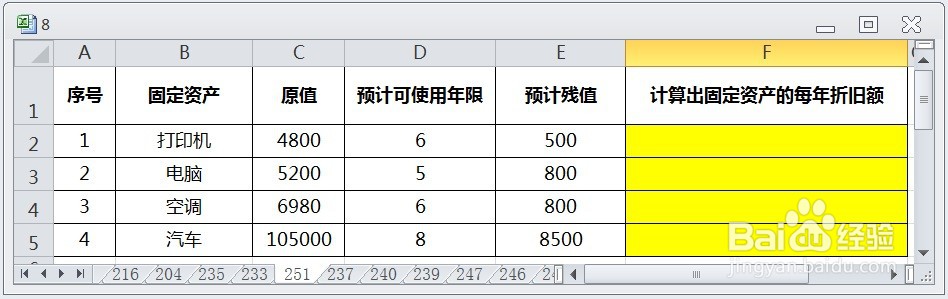
2、在EXCEL中,打开【8.XLSX】后,选择【F2】单元格,如下图所示。
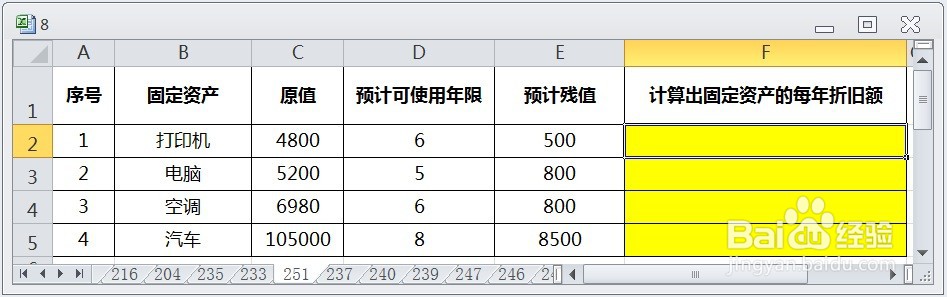
3、在EXCEL中,打开【8.XLSX】后,选择【F2】单元格,在编辑栏中输入公式【=SLN(C2,E2,D2)】,如下图所示。
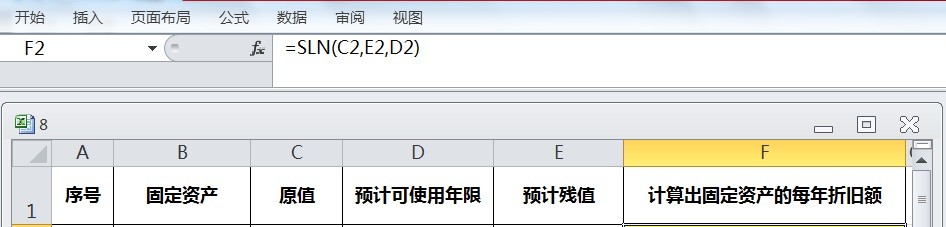
4、在EXCEL中,打开【8.XLSX】后,选择【F2】单元格,在编辑栏中输入公式【=SLN(C2,E2,D2)】,按【ENTER】后,并选择【F2:F5】单元格区域,如下图所示。
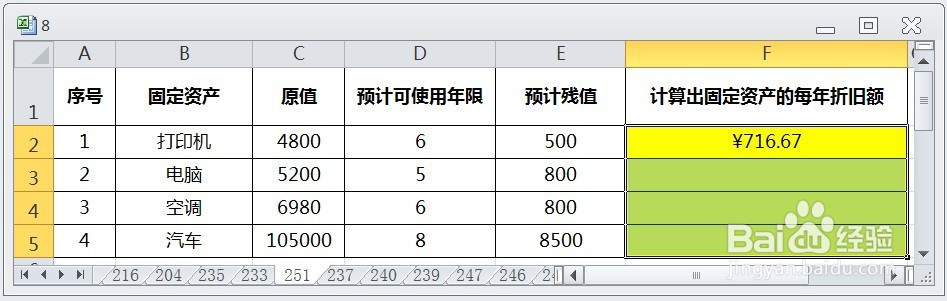
5、在EXCEL中,打开【8.XLSX】后,选择【F2】单元格,在编辑栏中输入公式【=SLN(C2,E2,D2)】,按【ENTER】后,并选择【F2:F5】单元格区域,再按【CTRL+D】即可计算出固定资产的每年折旧额,如下图所示。
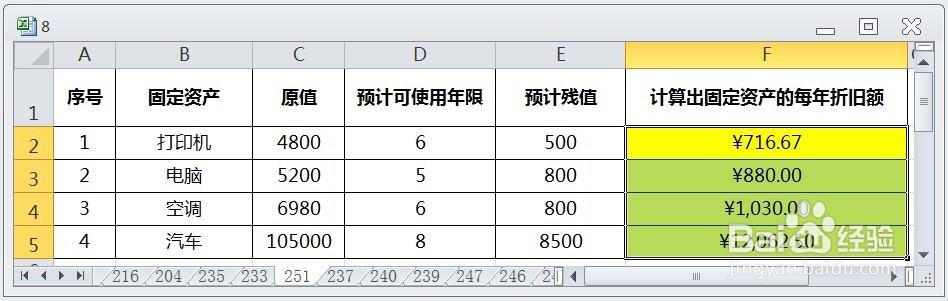
声明:本网站引用、摘录或转载内容仅供网站访问者交流或参考,不代表本站立场,如存在版权或非法内容,请联系站长删除,联系邮箱:site.kefu@qq.com。
阅读量:173
阅读量:108
阅读量:75
阅读量:90
阅读量:34